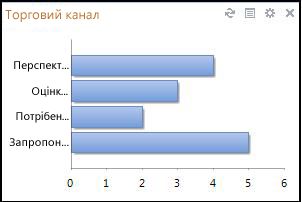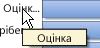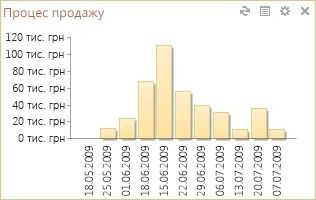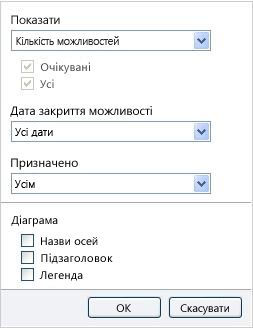Диспетчер бізнес-контактів для Outlook 2010 містить інструменти, які дають змогу візуалізувати стан бізнесу. До таких інструментів належать міні-програми Лійка продажу та Труба продажу, які дають змогу представити дані із записів потенційних угод у графічному форматі.
У міні-програмі Лійка продажу представлено "знімок" стану збуту. У ній відображається кількість потенційних угод на кожному етапі збуту у вигляді діаграми, завдяки чому можна визначити потенційні вповільнення та вирішити, на чому команда має зосередитися, щоб підтримувати потрібний рівень збуту.
Міні-програма Лійка продажу дає змогу визначити, як потенційні угоди проходять процес збуту, а міні-програма Труба продажу показує, наскільки ви наблизилися до досягнення цілей збуту, відображаючи на діаграмах стан відкритих потенційних угод (який оцінюється за такими умовами, як заплановані дати закриття або дохід).
Щоб переглянути дані в міні-програмах про збут, створіть запис потенційної угоди для кожної потенційної угоди зі збуту й оновлюйте в цих записах відомості про етапи збуту та крайні терміни.
У цій статті описано, як переглядати та інтерпретувати дані міні-програм Лійка продажу та Труба продажу.
У цій статті
Переглядання та інтерпретування даних міні-програми "Лійка продажу"
В області переходів у розділі Диспетчер бізнес-контактів клацніть елемент Збут. Міні-програма Лійка продажу відобразиться у верхній частині робочої області.
Поради.:
-
Наведіть вказівник миші на надпис, щоб відобразити його повний текст.
-
Наведіть вказівник миші на смугу на діаграмі, щоб відобразити представлені цією смугою дані.
Щоб інтерпретувати дані міні-програми "Лійка продажу", зверніть увагу на таке:
-
Кожна смуга представляє різні етапи в процесі збуту.
-
Довжина смуги може позначати один із таких факторів: кількість потенційних угод, потенційний дохід (гроші, отримані від збуту) або валовий прибуток (різницю між загальним доходом і вартістю проданих товарів).
Переглядання та інтерпретування даних міні-програми "Труба продажу"
В області переходів у розділі Диспетчер бізнес-контактів клацніть елемент Збут. Міні-програма Труба продажу відобразиться у верхній частині робочої області.
Щоб інтерпретувати дані міні-програми Труба продажу, зверніть увагу на таке:
-
Міні-програма "Труба продажу" – це агрегатне подання відкритих потенційних угод зі збуту на основі дат закриття. Наприклад, на ілюстрації вище кількість відкритих потенційних угод зі збуту, які має бути закрито до 15.06.09, представляє потенційний дохід близько 115 000 грн.
-
Кожна смуга представляє тиждень, місяць або квартал.
-
Довжина смуги може позначати один із таких факторів: кількість потенційних угод, потенційний дохід (гроші, отримані від збуту, у тисячах) або валовий прибуток (різницю між загальним доходом і вартістю проданих товарів).
Змінення відомостей, які відображаються в міні-програмах про збут
-
У міні-програмі натисніть кнопку Параметри
Відобразиться область параметрів.
-
У полі Показати виберіть відомості, які потрібно відобразити:
-
Кількість потенційних угод. Дає змогу відобразити кількість потенційних угод на кожному етапі збуту ("Лійка продажу") або в кожному діапазоні часу ("Труба продажу").
-
Прибуток. Дає змогу відобразити потенційний дохід на кожному етапі збуту або в кожному діапазоні часу. Потім можна встановити прапорець Очікується, Разом або обидва, щоб відобразити відповідний дохід.
-
Валовий прибуток. Дає змогу відобразити потенційний валовий прибуток на кожному етапі збуту або в кожному діапазоні часу. Валовий прибуток дорівнює різниці між загальними надходженнями й витратами, пов’язаними з виробництвом продукту або послуги. Потім можна встановити прапорець Очікується, Разом або обидва, щоб відобразити відповідний валовий прибуток.
-
-
Виберіть діапазон часу.
-
У міні-програмі Лійка продажу можна переглядати відомості за діапазоном часу, протягом якого потенційну угоду буде закрито: 30, 90, 180 або 365 днів.
-
У міні-програмі Труба продажу можна переглядати відомості за вибраним часовим інтервалом: тижнем, місяцем або кварталом.
-
-
Щоб відфільтрувати дані для конкретного працівника, клацніть його ім’я в списку Призначено.
Примітка.: До цього списку входять працівники, яким надано спільний доступ до бази даних.
-
Додайте надписи до міні-програми.
-
Назви осей. Дає змогу відобразити надписи для осей X та Y.
-
Підзаголовок. Дає змогу відобразити надпис для типу даних, показаних на діаграмі, наприклад "Прибуток з потенційних угод".
-
Легенда. Дає змогу надати пояснення значення смуг.
-